Hur man inaktiverar Copilot på Windows 11?

Den här bloggen kommer att hjälpa läsare att inaktivera Copilot-funktionen på Windows om de inte vill använda AI-modellen.
Är du en hängiven Apple TV-användare som älskar att strömma dina favoritvideor eller program från YouTube på YouTube TV? YouTube och YouTube TV är två av de mest populära streamingtjänsterna i världen, och de är också två av de mest populära apparna på Apple TV. Men även de bästa apparna kan ibland sluta fungera, och YouTube och YouTube TV är inget undantag. Om du står inför ett problem med "YouTube fungerar inte" eller "YouTube TV fungerar inte", oroa dig inte – det finns några saker du kan göra för att åtgärda problemet.
I den här artikeln kommer vi att utforska de vanliga problemen som ledde till att YouTube TV-appen inte fungerade på Apple TV. Vi kommer också att tillhandahålla steg-för-steg-lösningar för att lösa dessa problem.
Så utan vidare, låt oss komma igång.
Vanliga orsaker till YouTube- och YouTube TV-problem på Apple TV
Det finns några vanliga orsaker till YouTube- och YouTube TV-problem på Apple TV, inklusive:
Läs också: YouTube-konto hackat? Så här återställer du det
Står du inför YouTube TV-problem på Apple TV? Här är vad du kan göra
Här är några saker du kan prova för att felsöka YouTube TV-problem på Apple TV:
1. Verifiera Internetanslutning
Din Apple TV förlitar sig på en stabil internetanslutning för att streama YouTube och YouTube TV. Alla avbrott eller avmattning i ditt nätverk kan leda till uppspelningsproblem. För att felsöka detta, börja med att kontrollera din Wi-Fi- eller Ethernet-anslutning. Se till att din anslutning är stark och stabil och överväg att starta om din router för att uppdatera nätverksanslutningen.
Om du använder en version med endast Wi-Fi, se till att ansluta till 5 GHz-frekvensbandet på din Wi-Fi-router. När det är gjort, fortsätt med följande steg för att verifiera nätverkets signalstyrka.
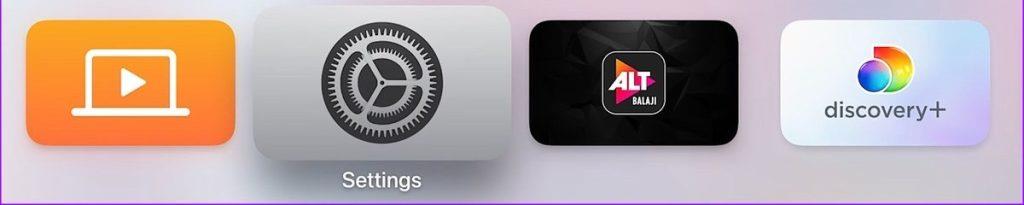
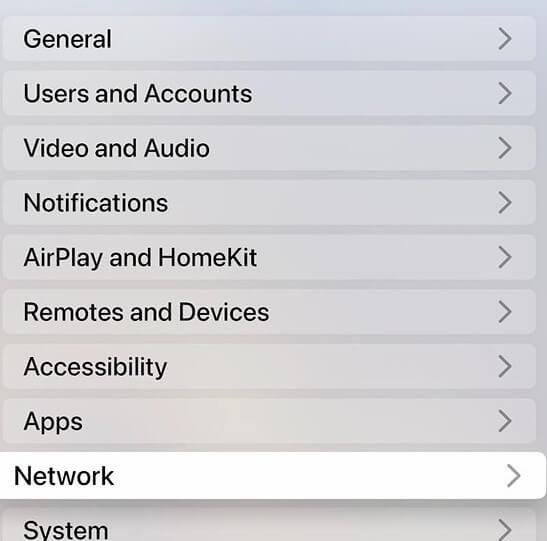
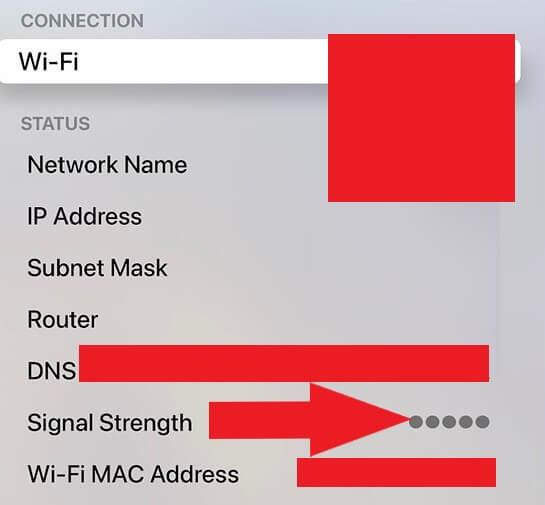
Alternativt har du möjlighet att ladda ner Speedtest-appen, vilket säkerställer att du uppnår en nätverkshastighet med tvåsiffriga siffror, mätt i Mbps. Detta garanterar en sömlös och oavbruten YouTube-visningsupplevelse.
2. Starta om din Apple TV
Om du har kontrollerat din nätverksanslutning och det är bra, men YouTube eller YouTube TV fortfarande inte fungerar, försök att starta om din Apple TV. En enkel omstart kan ofta åtgärda mindre programvarufel.
För att starta om din Apple TV, tryck och håll ned Meny- och TV-knapparna på din Apple TV-fjärrkontroll tills LED-lampan på framsidan av din Apple TV börjar blinka. När lampan slutar blinka har din Apple TV startat om.
Du kan också starta om din Apple TV via Inställningar.

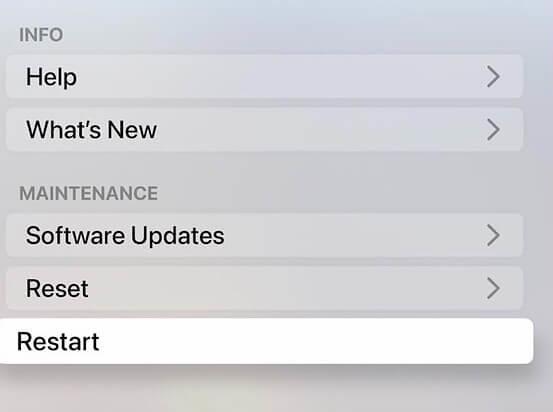
3. Starta om YouTube-applikationen
Om det inte löser problemet att starta om din Apple TV, försök att starta om YouTube-appen. För att göra detta, tryck och håll ned knappen TV/Control Center på din Apple TV-fjärrkontroll två gånger för att öppna menyn för senaste appar. Svep sedan uppåt på YouTube-appen för att stänga den helt.
När YouTube-appen är stängd öppnar du den igen och försöker använda den igen.
4. Uppdatera YouTube-applikationen
Om du fortfarande har problem är det möjligt att du behöver uppdatera YouTube-appen. Programuppdateringar är viktiga för att upprätthålla en smidig användarupplevelse. Föråldrade YouTube- eller YouTube TV-appar kan leda till kompatibilitetsproblem med din Apple TV. För att söka efter uppdateringar, gå till App Store och välj fliken Uppdateringar . Om det finns en tillgänglig uppdatering för YouTube-appen trycker du på Uppdatera . Att installera de senaste versionerna kan ofta lösa kompatibilitetsproblem.
Läs också: Uttråkad på tv? Det är dags för IPTV! Appar för Apple TV 2023
5. Installera om YouTube-appen
Om du fortfarande har problem kan du försöka ta bort och installera om YouTube- eller YouTube TV-appen. För att göra detta, följ stegen nedan:
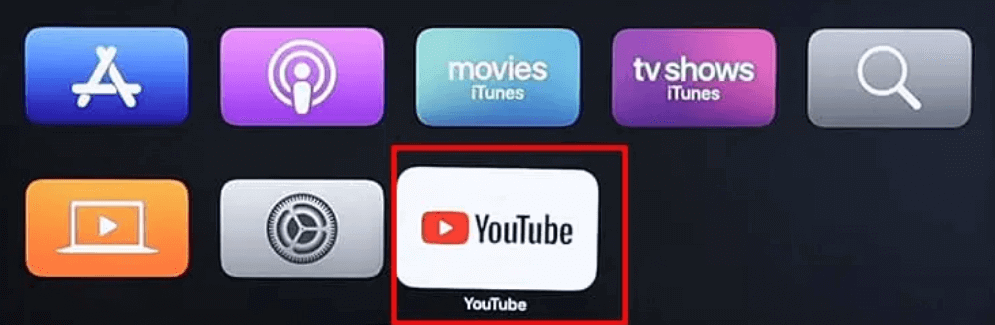
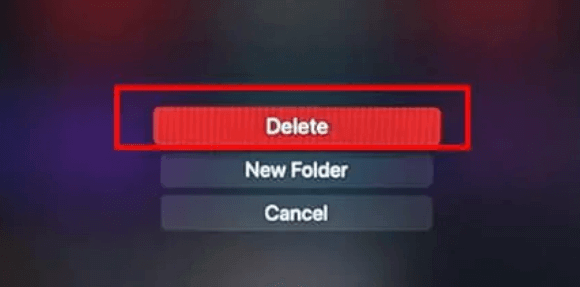

6. Se till att det finns tillräckligt med Apple TV-lagring
Om du fortfarande har problem kan din Apple TV ha ont om lagringsutrymme. För att kontrollera din Apple TV:s lagringsutrymme, gå till Inställningar > Allmänt > Lagring .
Om din Apple TV börjar ta slut på lagringsutrymme kan du försöka ta bort oanvända appar eller spel. Du kan också prova att flytta dina foton och videor till en extern hårddisk.
7. Autentisera ditt YouTube-konto igen
Om du fortfarande har problem är det möjligt att du måste autentisera ditt YouTube-konto igen. För att göra detta öppnar du YouTube-appen och går till Inställningar > Konto . Välj sedan Logga in och logga in på ditt YouTube-konto igen.
Läs också: Hur spelar jag in allt på YouTube TV med hög kvalitet?
8. Kontrollera Apple TV Firmware Updates
Ibland kan din Apple TVs YouTube-strömning påverkas av programvarufel, särskilt om du kör en föråldrad version av Apple TV. En snabb lösning är att uppdatera till den senaste versionen, vilket borde lösa problemet. För optimal prestanda är det lämpligt att hålla ett öga på programuppdateringar och installera dem regelbundet.

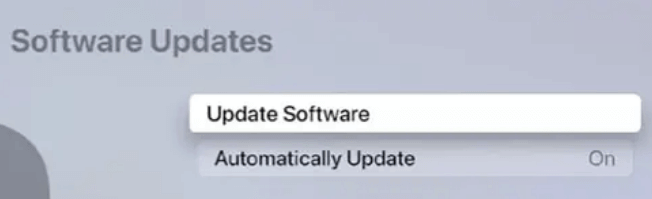
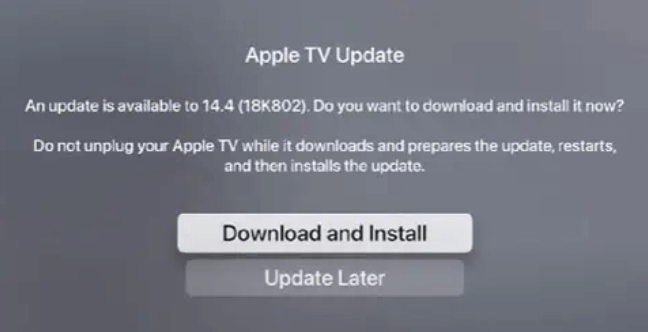
Läs också: 15 bästa spelen för Apple Tv 2023
9. Kontakta Apple TV-tjänstemän
Att kontakta Apple TV-support bör vara ditt sista steg när du tar itu med problemet med att YouTube inte fungerar. Detta kan tyda på en mer komplex fråga som kräver teknisk assistans. När du kontaktar supportteamet, se till att rapportera felet och specificera de felsökningssteg du redan har försökt.
Läs också : Fungerar inte Netflix på Apple TV? Så här kan du fixa det?
Fixat: YouTube och YouTube TV fungerar inte på Apple TV
I den här omfattande guiden har vi tagit itu med de frustrerande problemen med "YouTube fungerar inte" och "YouTube TV-appen fungerar inte" på Apple TV. Vi har utforskat de vanliga skyldiga bakom dessa problem och försett dig med praktiska lösningar för att lösa dem.
Genom att följa stegen som beskrivs i den här artikeln kan du säkerställa att din Apple TV förblir den ultimata plattformen för att njuta av innehåll på YouTube och YouTube TV. Kom ihåg att en stark internetanslutning, uppdaterade appar och en välskött Apple TV är nycklarna till en oavbruten streamingupplevelse.
För fler sådana felsökningsguider, listor och tips och tricks relaterade till Windows, Android, iOS och macOS, följ oss på Facebook, Instagram, Twitter, YouTube och Pinterest.
Den här bloggen kommer att hjälpa läsare att inaktivera Copilot-funktionen på Windows om de inte vill använda AI-modellen.
Lägg inte upp dina bilder gratis på Instagram när du kan få betalt för dem. Läs och vet hur du tjänar pengar på Instagram och får ut det mesta av denna sociala nätverksplattform.
Lär dig hur du enkelt redigerar och tar bort PDF-metadata. Den här guiden hjälper dig att enkelt redigera eller ta bort PDF-metadata på ett par enkla sätt.
Vet du att Facebook har en komplett lista över dina telefonbokskontakter tillsammans med deras namn, nummer och e-postadress.
Problemet kan hindra din dator från att fungera korrekt och du kan behöva ändra säkerhetsinställningar eller uppdatera drivrutiner för att åtgärda dem.
Den här bloggen kommer att hjälpa läsare att konvertera startbar USB till en ISO-fil med programvara från tredje part som är gratis att använda och säker från skadlig programvara.
Sprang på Windows Defender felkod 0x8007139F och fann det svårt att utföra skanningar? Här är sätt som du kan lösa problemet på.
Den här omfattande guiden hjälper dig att rätta till "Task Scheduler Error 0xe0434352" på din Windows 11/10-dator. Kolla in korrigeringarna nu.
LiveKernelEvent 117 Windows-fel gör att din dator fryser eller kraschar oväntat. Lär dig hur du diagnostiserar och åtgärdar det med expertrekommenderade steg.
Den här bloggen kommer att hjälpa läsare att fixa PowerPoint som inte låter mig spela in ljudproblem på en Windows-dator och till och med rekommendera andra skärminspelningsersättningar.
Undrar hur man skriver på ett PDF-dokument eftersom du måste fylla i formulär, lägga till anteckningar och lägga ner dina signaturer. Du har snubblat på rätt inlägg, läs vidare!
Den här bloggen hjälper användare att ta bort vattenstämpeln System Requirements Not Met för att få en smidigare och säkrare upplevelse med Windows 11, samt ett renare skrivbord.
Den här bloggen hjälper MacBook-användare att förstå varför problemen med Pink Screen uppstår och hur man åtgärdar dem med snabba och enkla steg.
Lär dig hur du rensar din sökhistorik på Instagram helt eller selektivt. Ta också tillbaka lagringsutrymme genom att ta bort dubbletter av foton med en topp iOS-app.
Lär dig att fixa felkod 36 Mac på externa enheter. Från terminalkommandon till filbehörigheter, upptäck lösningar för sömlösa filöverföringar.
Jag kan plötsligt inte arbeta med min HID-klagomålspekskärm. Jag har ingen aning om vad som drabbade min dator. Om det är du, här är några korrigeringar.
Den här bloggen hjälper läsare att fixa Runtime Error 76: Path Not Found-problemet på Windows PC med expertrekommenderade steg.
Lär dig hur du enkelt sparar en webbsida som PDF och upptäck olika metoder och verktyg för att konvertera webbinnehåll till bärbara PDF-filer för åtkomst och delning offline.
Den här artikeln har gett dig en mängd olika lösningar för att lösa problemet med WhatsApp-videomeddelanden som inte fungerar. Glada meddelanden!
Konvertera PDF-tabeller till Excel-filer - Den här artikeln ger dig en omfattande färdplan för att konvertera en PDF-tabell till ett Excel-ark.
Upptäck hur du enkelt ställer in, går med i och värdar Zoom-möten. Läs våra tips för att använda Zoom samt dess funktioner för att säkerställa effektiva och säkra möten.
Vill du spela in Microsofts teams möte? Läs inlägget för att lära dig hur du spelar in det med och utan Microsoft 365 Enterprise-konto.
Vill du hålla din Facebook-profil privat? Lär dig hur du kan skydda din integritet med dessa steg.
Lär dig att skriva spanska n med Tilde (ñ) på tangentbordet. Den här artikeln ger dig kortkommandon och metoder för både Windows och Mac.
Upptäck hur du lägger till och använder dina egna anpassade bakgrunder i Microsoft Teams-möten för att skapa en mer personlig och professionell atmosfär.
Så här kan du få ut det mesta av Microsoft Rewards i Windows, Xbox, Mobile, shopping och mycket mer.
Med Google Maps kan du mäta avståndet mellan två punkter. Lär dig att använda verktyget effektivt på olika enheter.
Skapa professionella försättssidor i Google Dokument genom att använda förbyggda mallar eller skapa dem från grunden. Följ vår detaljerade steg-för-steg-guide för att optimera dina dokument.
Den här bloggen kommer att hjälpa läsare att inaktivera Copilot-funktionen på Windows om de inte vill använda AI-modellen.
Lär dig hur du kopplar JBL-hörlurar med din dator, mobil enhet eller surfplatta på ett enkelt sätt. Få tips för att förbättra din anslutning och upplevelse.


























![Ta reda på hur du gör försättssidor i Google Dokument [Enkla steg] Ta reda på hur du gör försättssidor i Google Dokument [Enkla steg]](https://blog.webtech360.com/resources3/images10/image-336-1008140654862.jpg)
